O 'site' Web http://www.sane-project.org tem informações acerca dos 'scanners' suportados. Baseie-se nele antes de comprar um 'scanner', se possível.
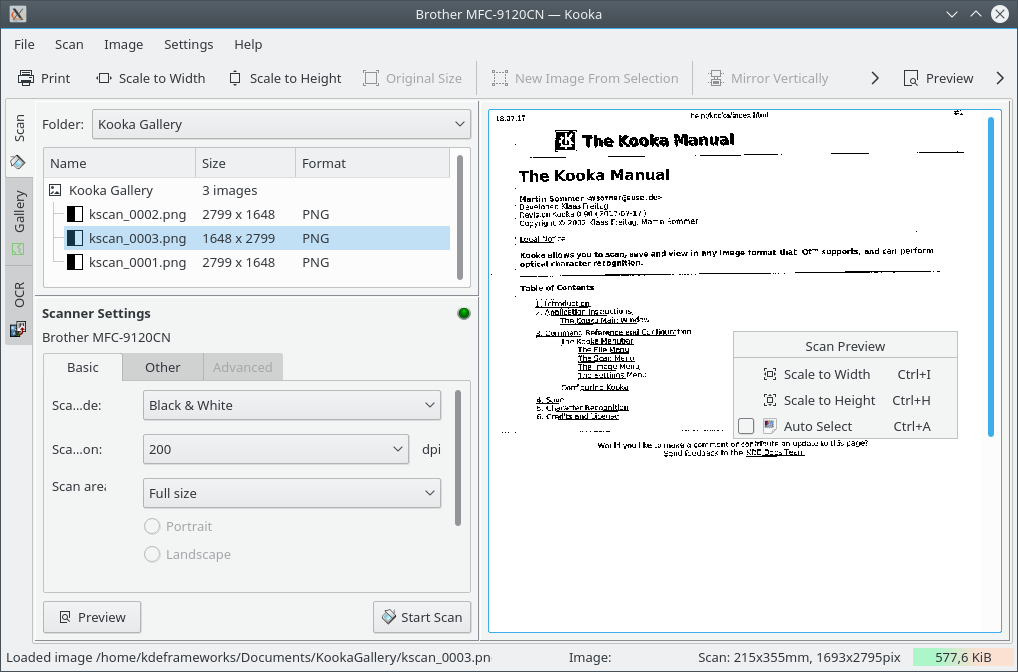
Inicie o Kooka a partir de um console, bastando para isso digitar kooka, ou selecionando-o no submenu Gráficos do lançador de aplicativos. Crie um atalho na área de trabalho que use o ícone de um 'scanner', se desejar.
Para usar o Kooka apenas para o reconhecimento óptico de caracteres, sem conectá-lo a um digitalizador, inicie a aplicação no modo de galeria com a opção kooka .-g
A janela principal do Kooka consiste em três quadros. No topo, poderá ver tanto um painel de ícones como o menu. Use o mouse para aumentar ou reduzir as janelas conforme deseja.
A janela de navegação consiste de três páginas, que lhe permitem mudar entre a Digitalização, o OCR e o navegador de arquivos integrado denominado de Galeria. A pasta de trabalho é mostrada na parte superior da janela, em conjunto com a pasta onde a digitalização será salva.
Faça a configuração dependente do seu 'scanner' que você conectou na janela abaixo e à esquerda. Normalmente, estas são as opções de resolução, brilho e contraste, bem como o modo de digitalização (por exemplo, a cores, tons de cinza ou binário) ou os valores do 'gama'.
Configure aqui as suas opções primeiro. Depois disso, inicie a digitalização da previsão com a . O resultado da digitalização irá aparecer então do lado direito.
Selecione a área a digitalizar na imagem da previsão em si, usando o mouse para definir as dimensões finais.
Depois de isto ser feito, clique em para digitalizar a seleção feita na previsão. Depois dessa operação, será perguntado qual o formato com o qual gravar a imagem e se deseja que este seja o seu formato-padrão (sem lhe ser confirmada mais nenhuma vez no futuro).
Nota
Se você assinalou que não deseja mais responder ao formato de gravação, o assistente de memória não aparecerá mais. Para mudar o formato no futuro, selecione → → →
A janela grande mostra como a imagem aparece depois de uma digitalização final.